
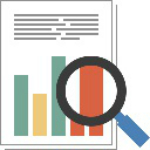
Navicat Report Viewer(数据库报表查看器)提供报表浏览、打印、虚拟组、树筛选功能,可以随时查阅原始数据分析整合得到的结果,并及时反馈给企业客户,每次运行都可以看到最新的统计报表。
你可以连接到你的 MySQL 远程服务器,但基于安全原因,本机远程直接连接到 MySQL 服务器已禁用。 因此,你可能不能使用 Navicat Report Viewer 或其他类似的应用程序直接连接到远程服务器,除非已配置用户权限。
Navicat Report Viewer 支持两种 Oracle 服务器连接:在 Basic 模式中,Navicat Report Viewer 通过 Oracle Call Interface (OCI) 连接到 Oracle。OCI 是一个应用程序界面,让程序开发人员使用第三代语言原有进程或函数呼叫来访问 Oracle 数据库及控制全部 SQL 语句运行的阶段。
SQL Server 验证
SQL Server 验证使用登录记录来验证连接。每次用户连接,都必须提供他们的服务器登录:用户名 和 密码。
Windows 验证
当一个用户通过一个视窗用户帐号连接,SQL Server 会使用操作系统中 Windows 主要代符来验证帐号名及密码。这意味着用户身份是由 Windows 确认。SQL Server 不会要求输入密码,并且不执行身份验证。
1、浏览报表
你可以打开和查看最新数据的 .rtm 的报表文件或报表存档。使用不同的工具去浏览报表,即搜索、刷新、放大或缩小和页面浏览。
2、报表打印
提供打印支持。它不但让你打印报表到打印机,而且转换成不同的文件格式,即 PDF、HTML、Excel 以及更多。
3、虚拟组
利用虚拟组功能分类对象到组,组织 Navicat Report Viewer 的连接和报表。
4、树筛选
使用树筛选功能,减少显示在 Navicat Report Viewer 的连接和报表列表。输入文本,然后 Navicat Report Viewer 只会显示符合指定字符串开始的对象。
1、下载 Navicat Report Viewer Windows 版本。
2、打开.exe文件。
3、在欢迎画面点击下一步。
4、请阅读许可协议。接受并点击下一步。
5、接受安装位置点击下一步。如果你想选择另一个文件夹,请点击浏览。
6、运行其余的步骤。
7、安装完成后,在弹出的注册画面输入注册码(16 位数)并点击激活来在线激活注册码。
主窗口是由几个工具栏和窗格所组成,让你创建连接和浏览报表。

1、主工具栏
主工具栏让你创建连接和访问基本的功能,例如打印、搜索等。点击“刷新按钮来从服务器取得最新的数据。
2、导航窗格
导航窗格是浏览连接和报表的基本途径。它采用树状结构设计,可让你透过弹出式菜单快捷及方便地处理连接和报表。
3、选项卡栏
选项卡栏让你切换已打开的报表。如果你已打开多个选项卡,可以使用 CTRL+TAB 键方便地切换到其他选项卡。
4、报表窗格
报表窗格显示 .raf 和 .rtm 报表。
5、底部工具栏
底部工具栏提供可用于查看报表的其他控制项。
6、状态栏
状态栏显示当前使用中窗口的状态信息。
创建连接并放置报表文件在报表位置后,你可以打开那些报表。
1、在导航窗格中打开一个连接。
2、双击一个报表以打开它。
一、打开设有搜索参数的报表
如果你的报表是一个搜索报表,你可以输入参数限制搜索結果来符合你准则。换句话说,你可以决定报表输出的结果。
只需简单地在工具栏点击搜索,并输入你的搜索值。

二、打开报表存档文件
如果你的报表是存档文件文件(.raf),你可以无须创建服务器连接就能查看你的报表。但是,请留意所有保存在存档文件文件中的数据并不是最新的数据。
只需简单地从菜单栏选择文件->打开报表,并浏览报表存档文件文件。

你可以发送报表到打印机,简单地在工具栏点击打印按钮。
一、打印报表到文件
Navicat Report Viewer 不只让你发送报表到打印机,也能打印报表到多种文件格式,即 PDF、HTML、Excel 及更多。
使用弹出式菜单打印报表
在导航窗格中右击报表并选择打印报表为->PDF/HTML/Excel/存档文件。

二、打印报表到其他文件格式
如果创建报表的用户在 Navicat 的报表创建工具启用了 AllowPrintToFile 选项,打印对话框中将会提供打印到文件选项。
1、在导航窗格中右击报表并选择打印报表,或只需简单地在工具栏点击打印按钮。
2、在打印对话框中选取文件类型和位置。

Navicat Report Viewer 提供搜索筛选功能,让你在导航窗格搜索连接和报表。
点击导航窗格中来聚焦,然后直接输入搜索字符串。如果连接已打开,筛选也会同时应用到连接内的报表。
若要移除筛选,只需删除搜索字符串。

【注意】下列的选项会根据连接的服务器类型而有所不同。
1、附加的数据库
点击附加数据库来附加一个数据库到连接。选择数据库的数据库文件 路径,并输入数据库名。如果数据库已加密,勾选已加密选项,并提供密码。
如要分离一个数据库,从列表中选择它,并点击分离数据库。
2、自动连接
当程序启动时自动打开连接。
3、编码
当没有使用 MySQL 字符集,选择一个代码页来和 MySQL 服务器沟通。
4、已加密
当连接已加密的 SQLite 数据库,启用这个选项并提供密码。
5、保持连接间隔 (秒)
通过 ping 来保持连接。你可以在编辑框中设置 ping 与 ping 之间的间隔。
6、操作系统验证
使用操作系统用户登录证书来验证数据库用户。
7、报表位置
选择你的报表文件的文件路径。你可以随意更改到任意位置。
8、角色
指示数据库用户用 Default、SYSOPER 或 SYSDBA 系统权限连接。
9、使用压缩
使用压缩通讯协定。使用它当客户端和服务器支持 zlib 压缩,以及客户端需要压缩。
10、使用加密
为 SQL Server 连接使用加密。
11、使用名称管道、套接字
使用本地连接的套接字文件。
Navicat Report Viewer 提供日志文件记录在 Navicat Report Viewer 中已运行的动作,它们保存在logs目录,例如 C:⁄Users⁄Guest⁄Documents⁄Navicat Report Viewer⁄logs⁄。你可以在选项中更改日志文件的位置。
HttpDump.log
记录你的 HTTP 服务器回应的信息。
LogHistory.txt
记录在 Navicat Report Viewer 中所有已运行的数据库和数据库对象操作的 SQL 语句。
【注意】当 Navicat Report Viewer 重新启动时,这个日志将会被覆盖。
以上就是Navicat Report Viewer(数据库报表查看器)的全部内容了,快快收藏软件爱好者下载更多软件和游戏吧!

金秋送爽,丰收正当时!支付宝为广大用户准备了一份暖心福利——丰收节红包活动正式开启。即日起,只需动动手指,就有机会收获最高88元的现金红包,让丰收的喜悦从田间地头蔓延到你的手机屏幕!无论是日常购物还是转账支付,一个红包都能为生活添一份惊喜。支付宝丰收节免单88红包怎么得活动介绍:参加支付宝举办的丰收节抽最高88元红包活动,通过打开支付宝APP进入活动页面,完成任务种果子即有机会获得随机金额的支付宝